Ben dol op het Adapta GTK-thema, maar niet blij met destandaard cyaan kleurenschema? Dan bent u misschien geïnteresseerd in het Adapta GTK-themakleurenpakket. Het bevat hetzelfde geweldige Adapta-ontwerp, maar biedt gebruikers verschillende kleuropties, zoals paars, rood, blauw, groen, oranje en vele, vele anderen!
Download Adapta GTK-themakleurenpakket
Het verkrijgen van het Adapta GTK-themakleurenpakket wordt gedaan via de Gnome-look.org-website. Het is echter ook mogelijk om de onbewerkte broncode te downloaden via GitHub, hoewel dit niet wordt aanbevolen.
Om het nieuwste Adapta GTK-thema te bemachtigenkleurenpakket voor gebruik in deze gids, ga eerst naar de pagina op Gnome-look.org. Eenmaal op de Gnome-look.org-pagina, zoek de knop "Bestanden" en selecteer deze om beschikbare downloads weer te geven.
Doorloop de lijst en selecteer het bestand "adapta-gtk-theme-colorpack_3.94.0.149.tar.xz". Klik vervolgens op de grote blauwe knop 'Downloaden' om deze op te slaan op uw Linux-pc.
Opmerking: negeer de DEB-pakketten die worden vermeld op de pagina met het Adapta GTK-themakleurenpakket, omdat deze alleen relevant zijn voor Ubuntu en Debian en niet relevant zijn in deze handleiding.
Zodra de download van "adapta-gtk-theme-colorpack_3.94.0.149.tar.xz" is voltooid, opent u een terminalvenster door op te drukken Ctrl + Alt + T of Ctrl + Shift + T op het toetsenbord. Gebruik vervolgens de CD opdracht om de shell van de basismap (~) naar de map “Downloads” te verplaatsen.
cd ~/Downloads
Pak het Adapta GTK-themakleurenpakket uit
Het Adapta GTK-themakleurenpakket wordt gedistribueerd naar Linux-gebruikers via een gecomprimeerd TarXZ-archief. Om toegang te krijgen tot de themabestanden in het archief, moet u het bestand decomprimeren. De ... gebruiken teer commando hieronder, pak de inhoud van "adapta-gtk-theme-colorpack_3.94.0.149.tar.xz" uit.
tar xvf adapta-gtk-theme-colorpack_3.94.0.149.tar.xz"
Na het uitpakken van het archief, verwijdert u het TarXZ-archief uit de downloadmap met de rm commando.
rm adapta-gtk-theme-colorpack_3.94.0.149.tar.xz
Maak vervolgens een nieuwe map met de naam "A Colors.”Het maken van deze map is noodzakelijk, omdat uw map“ Downloads ”wordt gevuld met veel verschillende bestanden uit het kleurenpakket, waardoor het moeilijk is om door te sorteren.
mkdir -p "A Colors"
Verplaats alle uitgepakte themabestanden en mappen naar "Adapta Colors" met behulp van de mv commando.
mv Adapta*/ "A Colors"
Verplaats de terminal met. Naar de map "A Colors" CD.
cd "A Colors"
Adapta GTK-themakleurenpakket installeren
Nu het Adapta GTK-themakleurenpakket is gedownload en uitgepakt naar uw Linux-pc, kan de installatie beginnen. Volg de onderstaande installatie-instructies om alles in te stellen.
Een gebruiker
Als u het Adapta GTK-themakleurenpakket instelt als één gebruiker, betekent dit dat een (of alle) van de thema's in het gedecomprimeerde archief worden verplaatst naar een map die bekend staat als ".themes" in uw thuismap (~).
Om het installatieproces te starten, maakt u een nieuwe map aan in de thuismap van de gebruiker waarmee u momenteel bent aangemeld mkdir commando. Houd er rekening mee dat sommige Linux-desktops deze map maken, zodat u deze map mogelijk al hebt.
mkdir -p ~/.themes
Nadat de nieuwe map ".themes" is ingesteld, gebruikt u de ls commando in de map "A Colors" om de verschillende Adapta GTK-thema's in het kleurenpakket te bekijken.
ls
Kijk door de ls output en beslis over een Adapta-thema dat u als één gebruiker wilt installeren. Voer vervolgens het onderstaande commando in om het te laten gebeuren.
mv Adapta-Color ~/.themes/
U kunt ook elk afzonderlijk thema in het pakket als een enkele gebruiker installeren door deze opdracht uit te voeren.
mv Adapta-* ~/.themes/
Het hele systeem
Als u wilt dat alle gebruikers op uw Linux-systeem toegang hebben tot het Adapta GTK-themakleurenpakket, installeer dan het hele systeem. Om dit te doen, start u met het uitvoeren van ls commando. Ls toont een uitvoer van alle thema's in de map "A Color".
ls
Kijk door de output van ls en kies een thema dat u wilt installeren uit het kleurenpakket. Gebruik vervolgens de onderstaande opdracht om het te laten gebeuren.
sudo mv Adapta-Color /usr/share/themes/
Of, als u er de voorkeur aan geeft om elk thema in het pakket voor iedereen beschikbaar te maken, installeer dan met de volgende opdracht.
sudo mv Adapta-* /usr/share/themes/
Activeer het Adapta GTK-themakleurenpakket op Linux
Het Adapta GTK-themakleurenpakket installerenLinux maakt het niet de standaard skin voor uw Linux-pc. In plaats daarvan moet u de systeeminstellingen op uw bureaubladomgeving doorlopen en wijzigen om dat te laten gebeuren.

Om het standaard GTK-thema op Linux in één te veranderenvan de vele thema's in het Adapta GTK-kleurenpakket, start systeeminstellingen. Nadat het instellingengebied is geopend, zoekt u naar 'Uiterlijk' of 'Thema' en selecteert u een van de Adapta-kleurenthema's in de lijst.
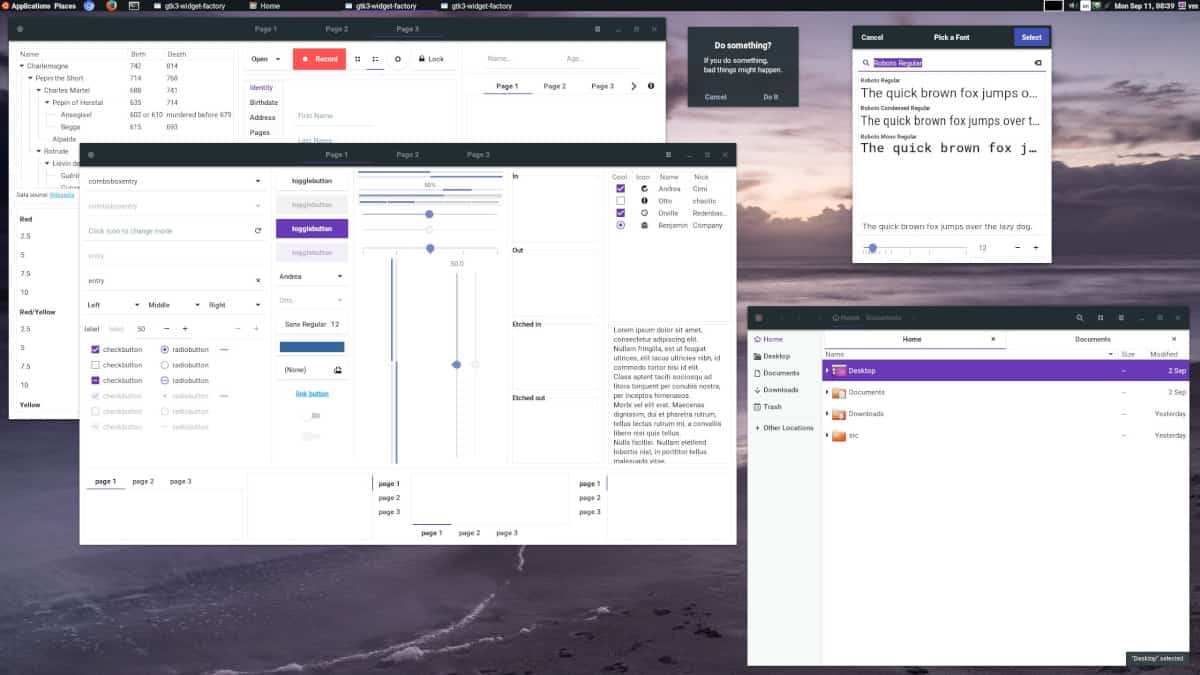
Heb je moeite om uit te vinden hoe dat moethet standaard GTK-thema op uw Linux-bureaubladomgeving wijzigen? Maak je geen zorgen! We staan voor je klaar! Bekijk de onderstaande lijst voor uitgebreide instructies over het schakelen van het standaardthema voor de bureaubladomgeving!
- Gnome Shell
- Maat
- grasparkiet
- Kaneel
- LXDE
- xfce4













Comments